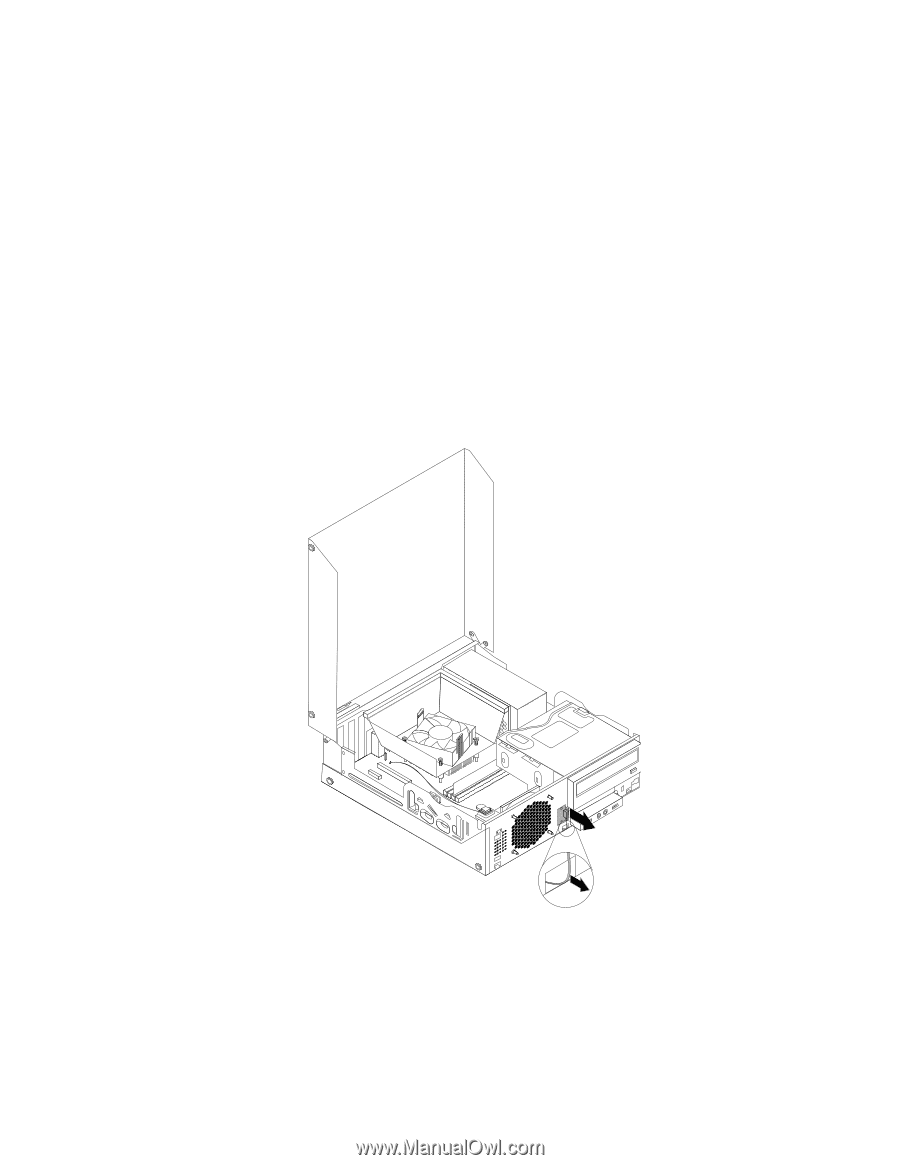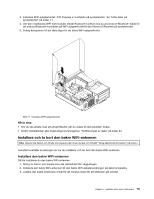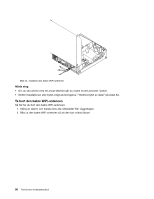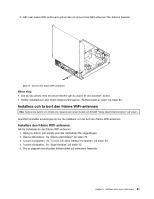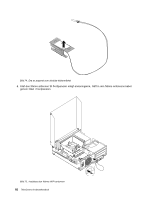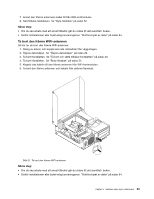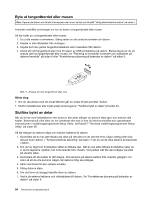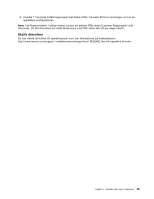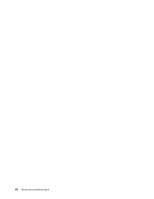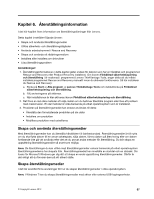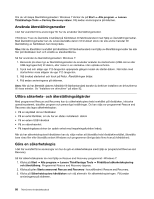Lenovo ThinkCentre M82 (Swedish) User Guide - Page 95
Ta bort den främre WiFi-antennen, Anslut den främre antennens kabel till från WiFi-kortmodulen.
 |
View all Lenovo ThinkCentre M82 manuals
Add to My Manuals
Save this manual to your list of manuals |
Page 95 highlights
7. Anslut den främre antennens kabel till från WiFi-kortmodulen. 8. Sätt tillbaka hårddisken. Se "Byta hårddisk" på sidan 52. Nästa steg: • Om du ska arbeta med ett annat tillbehör går du vidare till det avsnittet i boken. • Slutför installationen eller bytet enligt anvisningarna i "Slutföra bytet av delar" på sidan 84. Ta bort den främre WiFi-antennen Så här tar du bort den främre WiFi-antennen: 1. Stäng av datorn och koppla loss alla nätsladdar från vägguttagen. 2. Öppna datorkåpan. Se "Öppna datorkåpan" på sidan 29. 3. Ta bort frontplattan. Se "Ta bort och sätta tillbaka frontplattan" på sidan 30. 4. Ta bort hårddisken. Se "Byta hårddisk" på sidan 52. 5. Koppla loss kabeln till den främre antennen från WiFi-kortmodulen. 6. Ta bort den främre antennen och kabeln från datorns framsida. Bild 76. Ta bort den främre WiFi-antennen Nästa steg: • Om du ska arbeta med ett annat tillbehör går du vidare till det avsnittet i boken. • Slutför installationen eller bytet enligt anvisningarna i "Slutföra bytet av delar" på sidan 84. Kapitel 5. Installera eller byta maskinvara 83